
Come eseguire lo sblocco del tablet Android con/senza computer

"Come SBLOCCARE il mio Tablet?? Continua a essere visualizzato Bloccato da Trova il mio dispositivo! Non funziona niente! Continua a provare."
- Dalla community di Google
Vantando diverse fantastiche funzionalità come giochi, riprese con fotocamera, riproduzione di video e molto altro, i tablet Android sono diventati popolari strumenti di intrattenimento e di lavoro per persone di tutte le età. L'impostazione di un passcode o Face ID per il tuo tablet impedisce a chiunque di accedere non autorizzato. Tuttavia, ci sono stati momenti in cui hai dimenticato la password del tuo tablet Android .
Cosa fare se dimentichi la password del tuo tablet Android ? Esiste un modo semplice per eseguire lo sblocco del tablet Android ? Sicuro. Di seguito vengono visualizzate sei soluzioni efficaci.
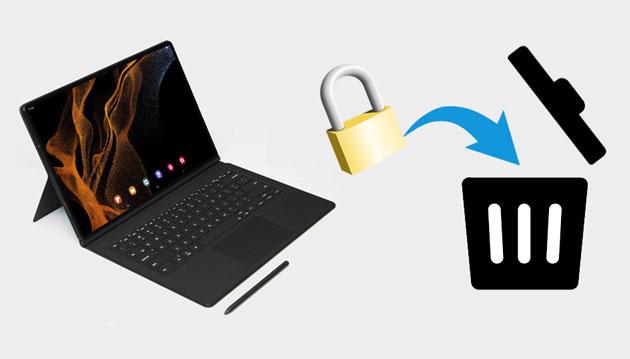
È un dato di fatto, molti programmi potenti funzionano perfettamente su un computer. Pertanto, tutto diventa più semplice se sblocchi il tablet con un software affidabile su un computer. In questa parte spieghiamo due metodi testati utilizzando un computer.
Essendo uno strumento eccellente per sbloccare tablet o telefoni, Android Unlock ti consente di rimuovere tutti i tipi di passcode dello schermo Android da un dispositivo Android con pochi clic in cinque minuti. Anche se dimentichi la password del tuo dispositivo, può comunque aiutarti. È lo strumento migliore per aiutarti a sbloccare il tuo tablet Android .
Punti salienti dello sblocco Android
Potresti perdere dati sul tuo tablet Android durante il processo di sblocco (ad eccezione dei telefoni Samsung). Quindi, se necessario, esegui il backup dei contenuti e delle impostazioni Android prima di procedere.
Come sbloccare il mio tablet se dimentico la password?
01 Installa e avvia il software dopo averlo scaricato sul tuo computer.
02 Scegli la modalità "Rimuovi blocco schermo" e fai clic su "Avvia". Quindi collega il tuo tablet Android al computer utilizzando un cavo USB.

03 Il software rileverà automaticamente le informazioni del tuo dispositivo. Dopo aver verificato che le informazioni siano accurate, fai clic su "Inizia a sbloccare" per procedere. Se sono presenti errori, è possibile correggerli manualmente.

04 Entro pochi minuti il pacchetto dati verrà scaricato e inviato al tuo dispositivo. Segui le istruzioni visualizzate sullo schermo per ripristinare il dispositivo e attendi che venga rimossa la password di blocco schermo dal dispositivo.

Utilizzando i comandi Android Debug Bridge su un PC Windows puoi anche sbloccare un tablet senza password. Tuttavia, questo percorso è complesso e richiede conoscenze tecniche qualificate da comprendere e seguire attentamente. Se sei un principiante della tecnologia, seleziona altri modi alternativi.
Passaggio 1. Scarica il file Android SDK e Android Debug Manager (ADB) sul tuo PC Windows .
Passaggio 2. Disattiva il software antivirus e Windows Defender sul tuo PC. Successivamente, esegui gli strumenti SDK ed estraili nell'unità C.
Passaggio 3. Copia il percorso della cartella installata e incollalo nelle impostazioni di sistema come nuovo dopo aver scelto le variabili di ambiente.
Passaggio 4. Fare clic con il pulsante destro del mouse su uno spazio vuoto per aprire una finestra di comando.
Passaggio 5. Collega il tuo tablet Android al computer con un cavo USB e inserisci i dispositivi ADB nella finestra di comando per effettuare un controllo incrociato della connessione.
Passaggio 6. Inserisci o copia e incolla la seguente shell ADB nella finestra di comando per rimuovere il blocco sequenza/PIN/password sul tablet:
ADB SHELL RM /DATI/SYSTEM/GESTURE.KEY
SHELL ADB RM/DATI/SISTEMA/PASSWORD.KEY
Passaggio 7. Premere il tasto "Invio" sulla tastiera per eseguire i codici. Il tablet sarà libero dalla schermata di blocco dopo averlo riavviato, in caso di successo.
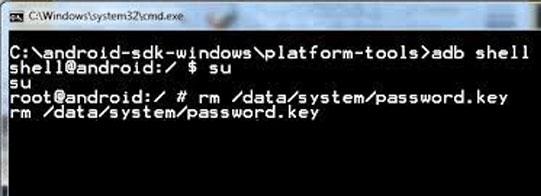
Puoi anche sbloccare un tablet senza computer se il tuo computer non è a portata di mano. Tuttavia, in alcuni modi potrebbe essere necessario verificare le password di altri account associati al dispositivo.
Il servizio Google viene fornito con ogni tablet Android per impostazione predefinita. Supponiamo che ricordi l'account Google e la password collegati al tuo tablet Android . In tal caso, puoi sbloccare il tablet con un account Google. Ma solo i vecchi modelli Android con Android 4.4 e versioni precedenti e la connessione di rete Wi-Fi funzionano in questo modo.
Come sbloccare gratuitamente il mio tablet tramite un account Google?
Passaggio 1. Inserisci la password sbagliata o disegna il modello sbagliato cinque volte consecutive.
Passaggio 2. Tocca l'opzione "Sequenza/Password dimenticata" nell'angolo in basso a destra della schermata di blocco e seleziona "Inserisci i dettagli dell'account Google". Se l'opzione Sequenza/Password dimenticata non viene visualizzata dopo cinque tentativi errati, il tablet non supporta questo metodo.
Passaggio 3. Tocca "Avanti", inserisci le tue credenziali Gmail e premi "Accedi". Quando viene visualizzata la pagina Impostazioni di sblocco dello schermo, creare una sequenza schermo/PIN/password temporanei per il tablet.

Passaggio 4. Utilizza la nuova sequenza per sbloccare il tablet. Una volta sbloccato, puoi impostare un nuovo codice o sequenza per la schermata di blocco da "Impostazioni" > "Schermata di blocco".
Un altro metodo per sbloccare il tablet è ripristinare le impostazioni di fabbrica del tuo tablet Android . Tieni presente che in questo modo verranno rimossi tutti i contenuti e le impostazioni del dispositivo. Ma puoi ripristinare e-mail, app, impostazioni, ecc. dal tuo account Google se ne hai eseguito il backup in precedenza.
Per sbloccare il tablet tramite il ripristino delle impostazioni di fabbrica:
Passaggio 1. Tieni premuto il pulsante "Accensione" sul tablet e scegli l'opzione "Spegni" per spegnerlo.
Passaggio 2. Tieni premuti contemporaneamente i pulsanti "Volume giù" + "Accensione" per portare il dispositivo in modalità di ripristino. Continua a tenere premuti i pulsanti finché non vedi il menu Start sullo schermo.
Passaggio 3. Tocca il pulsante "Volume giù" per evidenziare l'opzione Modalità di ripristino e premi il pulsante "Accensione" per selezionarla.
Passaggio 4. Seleziona l'opzione "cancella dati/ripristino impostazioni di fabbrica" utilizzando i pulsanti del volume e fai clic sul pulsante "Accensione" per confermare.

Passaggio 5. Selezionare "Sì" per avviare il processo di ripristino. Successivamente, attendi dai 20 ai 30 minuti finché il tuo dispositivo Android non verrà sbloccato.
La funzionalità Gestione dispositivi Android , ora nota come Trova il mio dispositivo, è abilitata su ogni dispositivo Android per impostazione predefinita. Supponiamo di non spegnerlo prima che il tablet venga bloccato e il tablet Android sia connesso a Internet. È possibile sbloccare il tablet cancellandolo da remoto.
Ecco come:
Passaggio 1. Apri google.com/android/find da un browser su un altro dispositivo e inserisci i dettagli del tuo account Google per accedere.
Passaggio 2. Seleziona il tablet bloccato in Tutti i dispositivi, seguito dall'opzione "DISPOSITIVO ERESE".

Passaggio 3. Tocca il pulsante "Cancella" e conferma con la password del tuo account Google. Al termine, il dispositivo sarà sbloccato, ma perderai tutti i dati del dispositivo.
Supponiamo che tu utilizzi un tablet Samsung e abbia già abilitato la funzione Trova il mio cellulare. Puoi sbloccare il tuo tablet Samsung utilizzando il tuo account Samsung online in pochi minuti.
Come si sblocca un tablet Samsung bloccato?
Passaggio 1. Visita la pagina del sito Web ufficiale Trova il mio cellulare da un browser e accedi con il tuo account Samsung e la password.
Passaggio 2. Fai clic sulla scheda "Sblocca schermo" nella barra laterale sinistra > "Sblocca".

Passaggio 3. Attendi lo sblocco della schermata di blocco del Samsung.
Ora hai imparato sei soluzioni per sbloccare un tablet Android . Puoi facilmente scoprire che Android Unlock è il modo più semplice per sbloccare un tablet in pochi minuti dal tutorial sopra. Inoltre, è un modo autentico per sbloccare un dispositivo Android senza password. Sebbene ADM e il ripristino delle impostazioni di fabbrica sblocchino il tablet anche senza passcode, sono troppo complicati da gestire e causano la perdita di dati.
Nel frattempo, altri modi, come l'account Google, Trova il mio cellulare e AMD, richiedono l'accesso al tuo account Gmail o Samsung e alla password. Potresti non ricordare sempre quelle password. Pertanto, Android Unlock è senza dubbio l'opzione migliore per sbloccare un tablet.
Articoli correlati:
Cosa succede se blocchi l'accesso al telefono Android ? 7 semplici modi possono aiutare
Cosa fare se si dimentica il PIN Android ? [Risolto con 6 modi efficaci]
Guida al PIN di sblocco universale per Android | Sblocca Android velocemente